如何更改microsoft账户信息 如何在Windows 10中更改账户信息
更新时间:2023-08-27 14:09:08作者:xiaoliu
如何更改microsoft账户信息,在使用Microsoft产品和服务时,我们可能需要更改我们的Microsoft账户信息,无论是更改个人资料还是更新联系方式,了解如何在Windows 10中更改账户信息是非常重要的。通过这种方式,我们可以确保我们的账户信息是最新的,从而提高我们的账户安全性,并确保我们能够顺利访问和管理Microsoft的各种功能和服务。本文将介绍如何在Windows 10中更改Microsoft账户信息,让我们一起来了解吧!
方法如下:
1.首先,你需要按下键盘上的Win键(就是那个微软图标)。这时会出现所有应用列表。选择“设置”,单击即可。
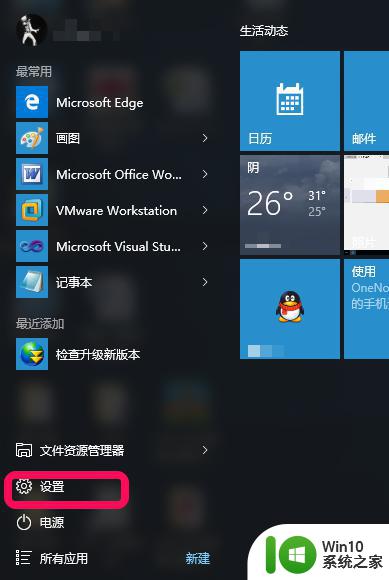
2.然后,会出现“设置”面板。注意:这个可不是传统的控制面板。接着,选择“账户”选项,单击即可。

3.下一步,可以看到账户设置窗口中第一个选项“你的账户的设置”。
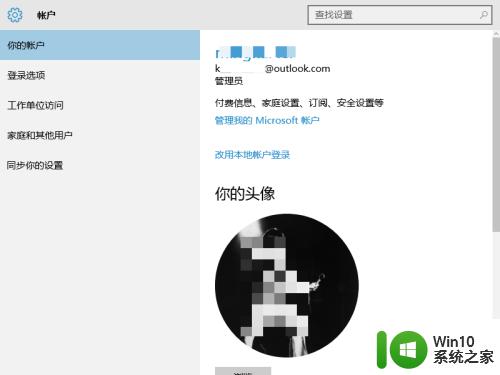
4.然后在右侧的选项中选择“用Microsoft账户登录”,当然因为我已经用微软账号登陆了。所以出现的是“用本地账户登录”。接着,输入你注册的微软账号就行了。
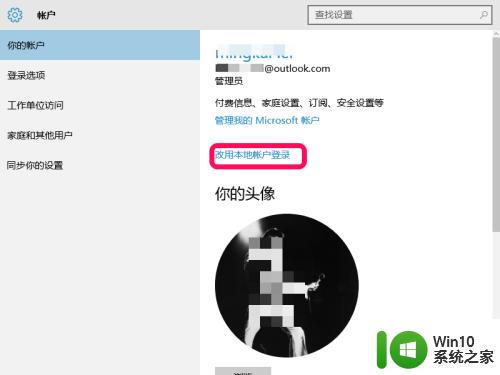
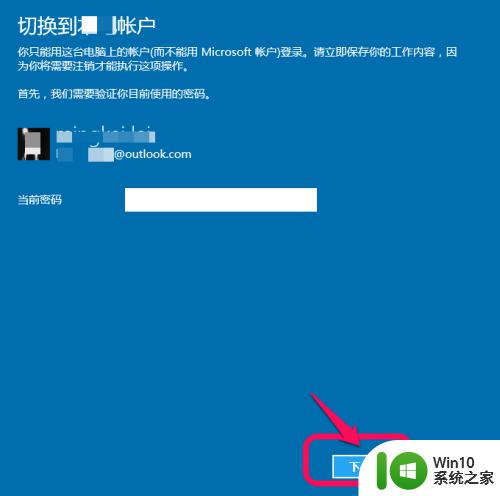
5.最后,你也可以添加你的家庭或学校账户进来。
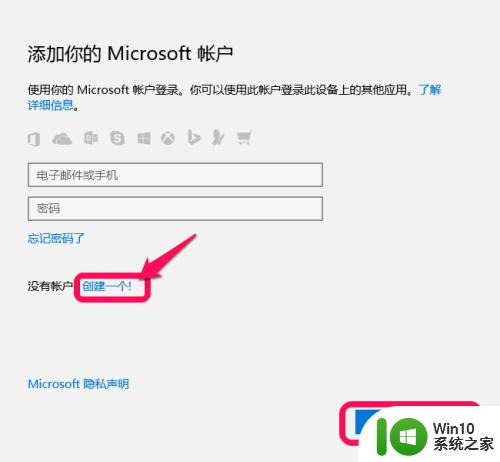
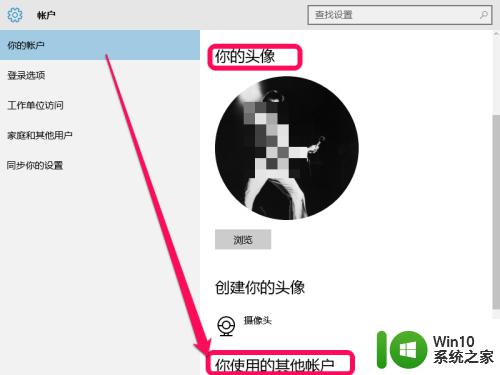
以上是更改Microsoft账户信息的完整步骤,如果您遇到此类情况,请按照这些步骤解决,希望这能帮到您。
如何更改microsoft账户信息 如何在Windows 10中更改账户信息相关教程
- Win8系统更改Microsoft账户失败提示错误代码该如何解决 Win8系统更改Microsoft账户失败提示错误代码解决方法
- wps账号怎么改名字 WPS账号个人信息中如何修改名称
- Windows 10如何修改管理员账户名 怎样在Windows 10中更改管理员账户名称
- Steam如何更改地区为中国 如何将Steam账户转回中国区
- 如何修改WinPE的OEM信息 WinPE OEM信息修改教程
- wps怎么更换主页账户头像 怎样在wps中更换主页账户头像
- 电脑在哪里查宽带账号 电脑如何查询宽带账号信息
- 微信怎么更新位置信息 微信定位位置修改教程
- 微信个人资料在哪里修改 微信个人信息怎么修改
- winpe修改oem信息的方法 winpe修改oem信息教程
- 手机百度个人资料修改步骤 如何在百度上修改个人信息
- 电脑本地账户和microsoft账户有什么区别 本地账户和Microsoft账户的功能区别是什么
- U盘装机提示Error 15:File Not Found怎么解决 U盘装机Error 15怎么解决
- 无线网络手机能连上电脑连不上怎么办 无线网络手机连接电脑失败怎么解决
- 酷我音乐电脑版怎么取消边听歌变缓存 酷我音乐电脑版取消边听歌功能步骤
- 设置电脑ip提示出现了一个意外怎么解决 电脑IP设置出现意外怎么办
电脑教程推荐
- 1 w8系统运行程序提示msg:xxxx.exe–无法找到入口的解决方法 w8系统无法找到入口程序解决方法
- 2 雷电模拟器游戏中心打不开一直加载中怎么解决 雷电模拟器游戏中心无法打开怎么办
- 3 如何使用disk genius调整分区大小c盘 Disk Genius如何调整C盘分区大小
- 4 清除xp系统操作记录保护隐私安全的方法 如何清除Windows XP系统中的操作记录以保护隐私安全
- 5 u盘需要提供管理员权限才能复制到文件夹怎么办 u盘复制文件夹需要管理员权限
- 6 华硕P8H61-M PLUS主板bios设置u盘启动的步骤图解 华硕P8H61-M PLUS主板bios设置u盘启动方法步骤图解
- 7 无法打开这个应用请与你的系统管理员联系怎么办 应用打不开怎么处理
- 8 华擎主板设置bios的方法 华擎主板bios设置教程
- 9 笔记本无法正常启动您的电脑oxc0000001修复方法 笔记本电脑启动错误oxc0000001解决方法
- 10 U盘盘符不显示时打开U盘的技巧 U盘插入电脑后没反应怎么办
win10系统推荐
- 1 萝卜家园ghost win10 32位安装稳定版下载v2023.12
- 2 电脑公司ghost win10 64位专业免激活版v2023.12
- 3 番茄家园ghost win10 32位旗舰破解版v2023.12
- 4 索尼笔记本ghost win10 64位原版正式版v2023.12
- 5 系统之家ghost win10 64位u盘家庭版v2023.12
- 6 电脑公司ghost win10 64位官方破解版v2023.12
- 7 系统之家windows10 64位原版安装版v2023.12
- 8 深度技术ghost win10 64位极速稳定版v2023.12
- 9 雨林木风ghost win10 64位专业旗舰版v2023.12
- 10 电脑公司ghost win10 32位正式装机版v2023.12